Come rimuovere l'audio dal video utilizzando le soluzioni di alto profilo
Una delle parti cruciali di un video è l'audio. Quando l'audio è compromesso, influenza l'intera qualità del video. Che si tratti solo di una conversazione di musica di sottofondo o di una semplice conversazione. Deve essere pertinente o appropriato con il video. Tuttavia, a volte il video presenta rumori di sottofondo non necessari o errori nella registrazione. Ecco perché sostituirlo con un altro file audio o disattivare l'audio.
Indipendentemente dal motivo per cui rimuovi l'audio da un video, troverai soluzioni efficaci per eliminare o sostituire l'audio da un video. Ancora più importante, questo post copre dispositivi di rimozione dell'audio per tutte le piattaforme e i dispositivi, inclusi Mac, Windows, iPhone, Android e persino la pagina web.
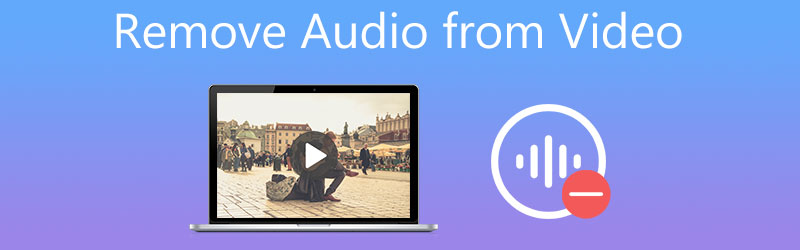
- Parte 1. Il modo migliore per rimuovere l'audio dal video
- Parte 2. Altri modi per rimuovere l'audio dal video
- Parte 3. Domande frequenti sulla rimozione dell'audio dal video
Parte 1. Il modo migliore per rimuovere l'audio dal video
1. Vidmore Video Converter
Vidmore Video Converter è un software di conversione multimediale multifunzionale che supporta la modifica delle tracce audio nel video in modo rapido e conveniente. Puoi sostituire l'audio esistente in un video con una registrazione o un altro clip audio. D'altra parte, puoi disattivare l'audio se hai bisogno di silenziare il video. In altre parole, puoi svolgere questo lavoro in due metodi che includono la sostituzione dell'audio o la disattivazione dell'audio. Inoltre, il programma integra strumenti di editing video come sincronizzazione audio, potenziamento audio, ritaglio, divisione, rotazione e molto altro ancora. Alcune altre funzionalità includono MV Maker, collage maker, ecc. Scopri come rimuovere l'audio dal video seguendo i passaggi seguenti.
Passaggio 1. Installa l'app Audio Remover
La prima cosa che devi fare è scaricare l'app sul tuo computer. Fare clic sul disponibile Download gratuito pulsanti di seguito appropriati per il sistema operativo del computer. Installa e avvia il programma.
Passaggio 2. Importa un video
Dopo aver avviato il programma, fare clic su Più pulsante firma dall'interfaccia principale per importare un video. Quindi, caricherà il video nell'interfaccia dell'app.
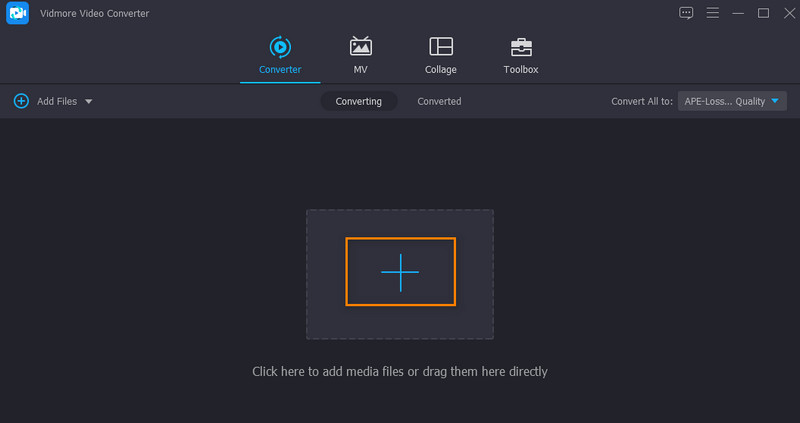
Passaggio 3. Rimuovere l'audio dal video
Sotto il nome del file del video, ci sono due righe che dovresti vedere. Fare clic sul menu a discesa per la traccia audio. Quindi scegli tra Traccia audio disabilitata e Aggiungi traccia audio opzioni. La scelta della prima opzione disattiverà l'audio nel video, mentre la seconda ti consentirà di scegliere l'audio e sostituire l'audio esistente nel video.
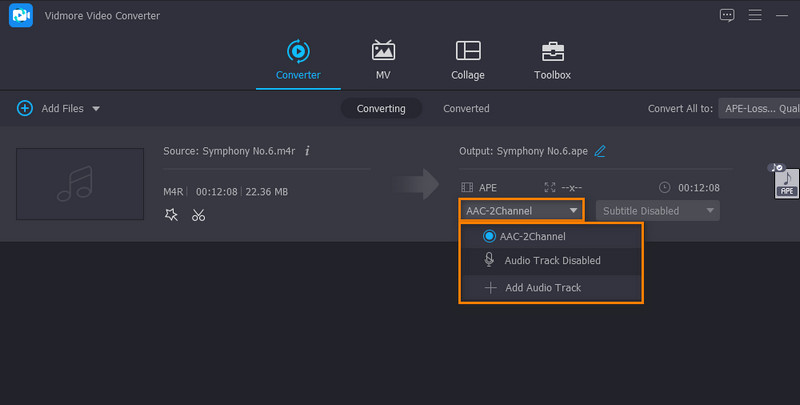
Passaggio 4. Esporta e salva il file finale
Prima di esportare il file, puoi scegliere un formato di output. Basta aprire il Profilo vassoio e selezionare un formato di output per il video. Infine, fai clic su Converti tutto per elaborare e salvare il file di output.
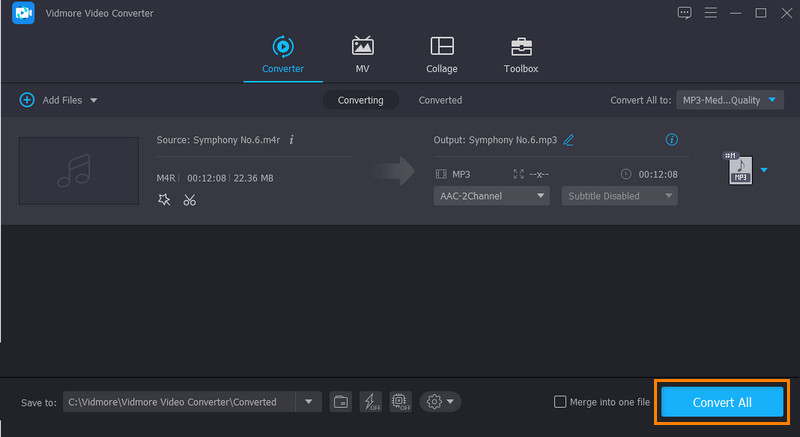
2. Windows Live Movie Maker
Puoi anche utilizzare Windows Live Movie Maker per rimuovere l'audio dal video. Allo stesso modo, questo programma ti consente di sostituire efficacemente le tracce audio con i tuoi video. Oltre a ciò, ti consente di aggiungere musica localmente e online tramite siti di condivisione di musica come Vimeo, Audio Micro e Free Music Archive. Vedere i passaggi seguenti per il semplice tutorial su come rimuovere l'audio dal video.
Passo 1. Avvia Windows Live Movie Maker e aggiungi il video all'app facendo clic su Aggiungi video e foto pulsante.
Passo 2. Inoltra al modificare scheda e fare clic su Volume video opzione nell'angolo in alto a sinistra del pannello. Successivamente, trascina il cursore all'estrema sinistra per rimuovere il suono originale.
Passaggio 3. A questo punto, incorpora il file audio che desideri. Torna al Casa scheda e fare clic su Aggiungi musica pulsante a discesa.
Passaggio 4. Infine, fai clic su Salva film per confermare le modifiche e salvarlo sull'unità locale.
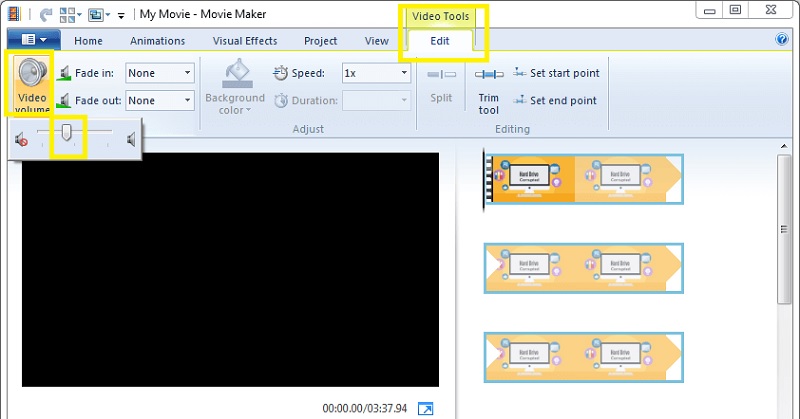
Parte 2. Altri modi per rimuovere l'audio dal video
1. iMovie
iMovie è meglio come dispositivo di rimozione dell'audio se lo fai sul tuo sistema operativo Mac. Tieni presente che non puoi tornare alla versione video precedente. In altre parole, questo programma eliminerà definitivamente l'audio dal video.
Passo 1. Esegui l'app iMovie e fai clic su File opzione dalla barra dei menu. Dopodiché, scegli Importa media dal menu a tendina, seguito da Importa selezionati opzione.
Passo 2. Posiziona il video di destinazione nella libreria del progetto e fai clic su Modificare opzione. Quindi, seleziona Scollega audio opzione per dividere l'audio dal video.
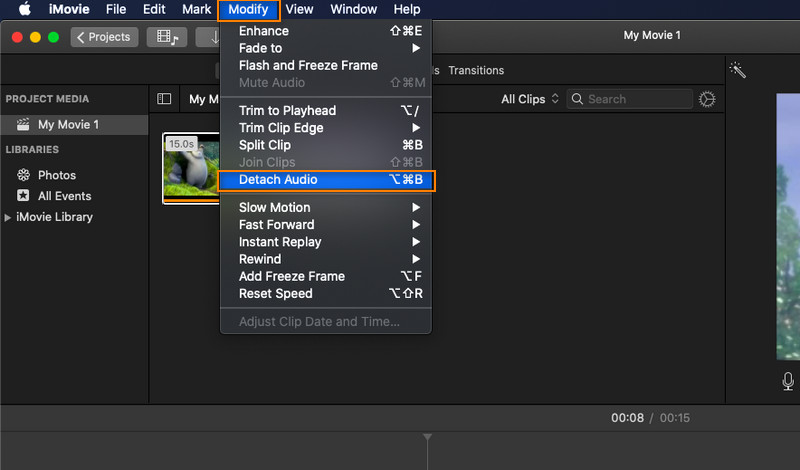
Passaggio 3. Successivamente, fai clic sul colore verde per eliminare l'intero file audio. Infine, puoi aggiungere nuova musica di sottofondo, aggiungere una voce fuori campo o lasciarla semplice senza audio.
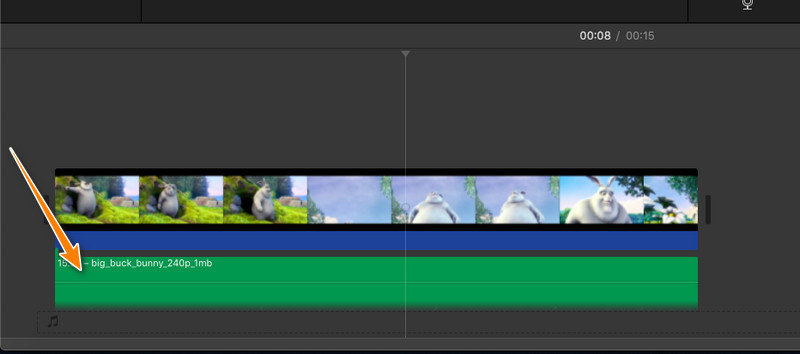
2. Kapwing
Kapwing è una buona opzione per gli utenti che cercano una soluzione online per rimuovere l'audio dal video. Ciò consente di rimuovere completamente l'audio e il rumore di fondo a seconda delle esigenze. Non appena arrivi alla pagina, puoi iniziare immediatamente a elaborare i tuoi file audio. Non obbliga l'utente a creare un account, ma lascerà una piccola filigrana come parte dei suoi limiti. Ora, se non ti dispiace questo aspetto negativo, Kapwing è un buon programma.
Passo 1. Per prima cosa, avvia il tuo browser preferito e utilizzalo per visitare la pagina ufficiale di Kapwing.
Passaggio 3. Quindi, carica il video scelto facendo clic su Caricare pulsante. Puoi anche incollare l'URL del file multimediale di destinazione nella casella del campo video.
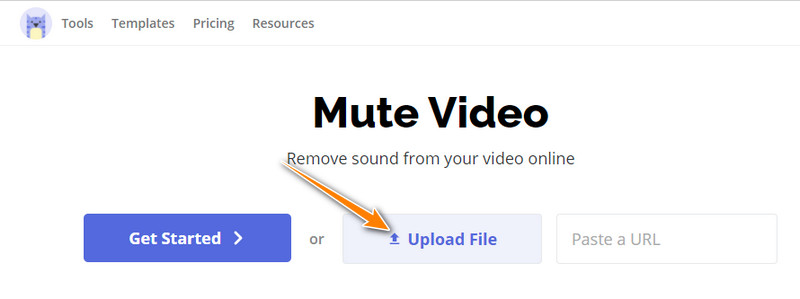
Passaggio 4. Quindi lo strumento aggiungerà il video nella timeline, dove puoi modificare e rimuovere l'audio dal video. Sul lato destro, sposta il cursore per Volume all'estrema sinistra per elaborare iMovie rimuovere l'audio. Quindi esporta il file.
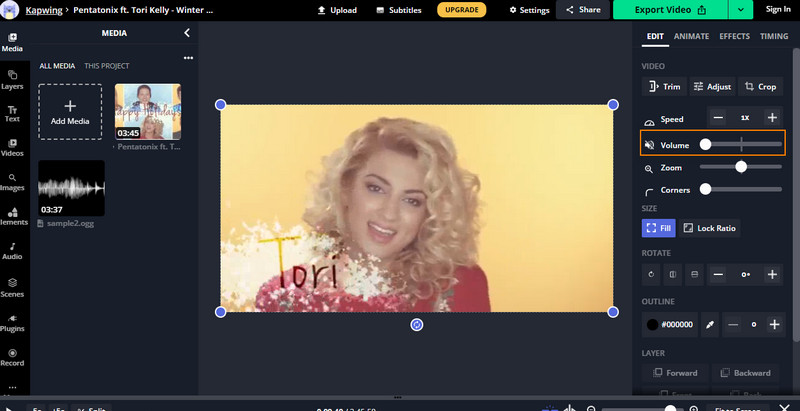
3. App Foto
Supponiamo che tu debba rimuovere l'audio dal video usando il tuo iPhone. Puoi utilizzare l'app Foto per modificare video o immagini. Ancora più importante, ti consente di rimuovere l'audio dal video. Questo metodo è perfetto se stai modificando solo pochi video o foto sul tuo telefono. Uno dei vantaggi significativi dell'utilizzo di questa app è che non è necessario installare un altro programma sul dispositivo mobile. Ora, ecco i passaggi su come rimuovere l'audio dal video di iPhone.
Passo 1. Vai all'app Foto sul tuo dispositivo iPhone o iPad. Da qui, sfoglia e individua il video di cui desideri disattivare l'audio o di cui rimuovere la voce, quindi tocca la sua miniatura.
Passaggio 3. L'icona dell'altoparlante gialla indica che l'audio è abilitato. Toccalo per disabilitare o disattivare l'audio. Il colore dell'icona dell'altoparlante dovrebbe diventare grigio, il che significa che l'audio è stato rimosso dal video selezionato.
Passaggio 4. Infine, tocca Fatto nell'angolo in basso a destra per confermare e salvare le modifiche al video.
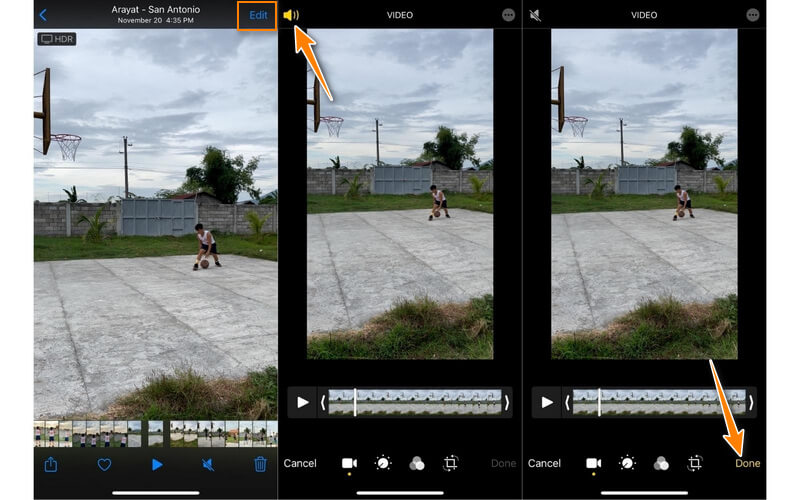
4. Timbro
Timbre è un'altra buona opzione per rimuovere l'audio da qualsiasi video sui telefoni Android. Questo è uno strumento semplice ma efficace per tagliare, copiare, convertire e unire file audio. Soprattutto, bastano pochi semplici passaggi per rimuovere l'audio dal video su un dispositivo Android utilizzando questo programma. Dai un'occhiata ai passaggi seguenti.
Passo 1. Vai su App Store sul tuo smartphone e cerca l'app Timbre utilizzando la barra di ricerca. Installa e avvia l'app per dispositivi mobili.
Passo 2. Con l'applicazione aperta, individuare il muto opzione scorrendo verso il basso sullo schermo. Seleziona questa opzione per consentire allo strumento di eseguire la scansione del tuo dispositivo alla ricerca di video. Quindi, seleziona il video di destinazione.
Passaggio 3. Dall'editor dell'app, tocca il muto icona sotto la sezione del video di anteprima. Quindi verrà visualizzata la richiesta di autorizzazione per elaborare il video.
Passaggio 4. Tocca il file Salva per rimuovere definitivamente l'audio dal video.
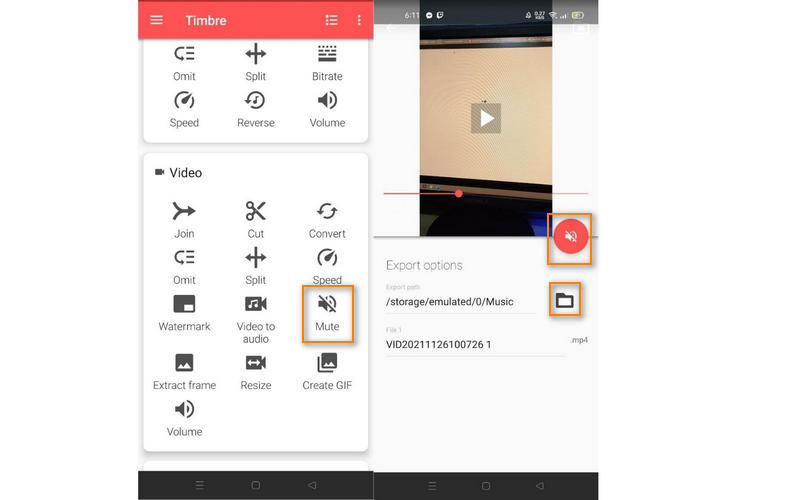
Parte 3. Domande frequenti sulla rimozione dell'audio dal video
Come rimuovere l'audio da PowerPoint?
È possibile disattivare gli oggetti audio e i suoni video contenenti la presentazione di PowerPoint. Di solito, troverai questa opzione dal Riproduzione scheda. Da questa scheda, fai clic su Volume e seleziona muto dal menù.
Come rimuovere l'audio dal video in Windows 10?
Rimuovere l'audio dall'audio in Windows 10 è facile da realizzare con l'aiuto di Windows Live Movie Maker. Attraverso di esso, puoi disattivare nativamente l'audio nel video senza installare software di terze parti. Per un programma più funzionale, Vidmore Video Converter è un'opzione migliore.
Come posso rimuovere gratuitamente l'audio da un video?
Puoi scegliere programmi online come Kapwing e Clideo per rimuovere l'audio dal video. Tuttavia, non tutti gli strumenti online garantiscono la sicurezza dei file. Meglio ancora, passa ai programmi offline.
Conclusione
Queste sono le soluzioni praticabili per rimuovere l'audio dal video per qualsiasi dispositivo, inclusi Mac, Windows, Android, iPhone e web. Vidmore Video Converter offre funzionalità complete e potenti. Allo stesso tempo, queste ultime soluzioni come gli strumenti online ti consentono di provare la comodità nella rimozione dell'audio dal video. Inoltre, ci sono programmi mobili per elaborare video o audio a portata di mano.


